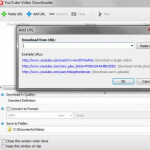电脑没声音了是怎么回事 电脑没声音一键恢复的方法教程
最近有小伙伴反映自己出现了电脑没声音但是扬声器显示有声音的情况,很是莫名其妙,自己又不知道电脑没声音了是怎么回事,所以小编去测试了几种网上的方法,下面小编就来给大家分享一下电脑没声音一键恢复的方法教程,有需要的朋友们可以来看看。
电脑没声音了是怎么回事
1、设备故障:碰到电脑没有声音,特别是突然没有声音,很可能是设备故障,音频或者接口松动。
2、驱动问题:如果是电脑重新装系统了没有声音,或者是第一次使用电脑没有声音。这个时候很可能是电脑驱动问题。
3、没有可以进入Realtek高清晰音频设置。
4、有的时候在进行开机优化的时候回禁止了这个服务。
电脑没声音一键恢复的方法教程
方法一、更改系统声音
1、在电脑左下角找到菜单栏,在【设置】里面打开【控制面板】,单击【硬件与声音】;
2、之后单击【更改系统声音】;
3、在【声音】面板找到【声音方案】,如果这里显示为【无声】,就更改为【默认】,再选择【确定】即可。
方法二、音频驱动重启
1、鼠标右键点击【此电脑】,再单击【管理】;
2、找到并单击【设备管理器】;
3、找到【声音、视频和游戏控制器】,点击它的左侧小图标,展开选项。单击其中一个禁用的设备并重新启动该设备(如果没有效果,请选择剩余的音频驱动以重新启动禁用的设备)。
方法三、应用答疑解难选项
1、在Win10系统托盘标志“响声”点击鼠标,选择“答疑解难”这个功能。
2、下面可以打开答疑解难页面,Windows可以自动识别声音问题及其得出相应的解释建议。
3、如果在回答问题和解决问题时没有声音问题,并且在详细的检查表中没有得到所有的修改建议,那么我们可以选择应用以下方法。
方法四、检查外接设备
检查电脑的外部扬声器电源线和音频电缆是否正确连接到位,有时音频电缆可能插入错误的位置。例如,音频电缆连接到麦克风和其他插孔。如果连接不正确,请更换正确的插孔。如果连接正常,排除电路故障问题。如果您不确定扬声器、电源或数据线是否存在问题,可以使用更换方法测试扬声器的连接。如果有声音,则可能是扬声器的问题。
方法五、检查声音图标
检查电脑桌面右下角的声音图标是否静音。如果静音,取消即可。
方法六、查看播放页面
如果不是桌面图标声音的问题,则检查播放网页的声音按钮是否被静音了。如果被静音,开启即可。
方法七、重启电脑
声音硬件、软件、驱动程序等都没有问题。您可以尝试重新启动计算机,个别声音问题可以通过重新启动电脑解决。
查看更多资讯请关注6z6z下载站

 咪咪日常ios版v1.2
咪咪日常ios版v1.2  永远的7日之都九游版
永远的7日之都九游版  海魂九游版
海魂九游版  魔神变九游版
魔神变九游版  剑御九州
剑御九州  剑御九州九游版
剑御九州九游版  天途九游版
天途九游版  天途破解版
天途破解版  破镜重圆
破镜重圆